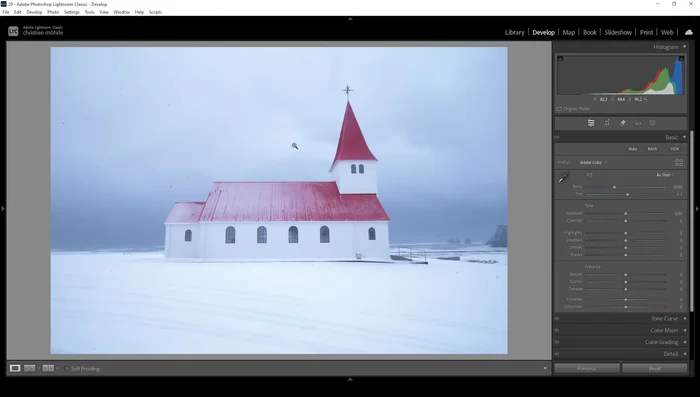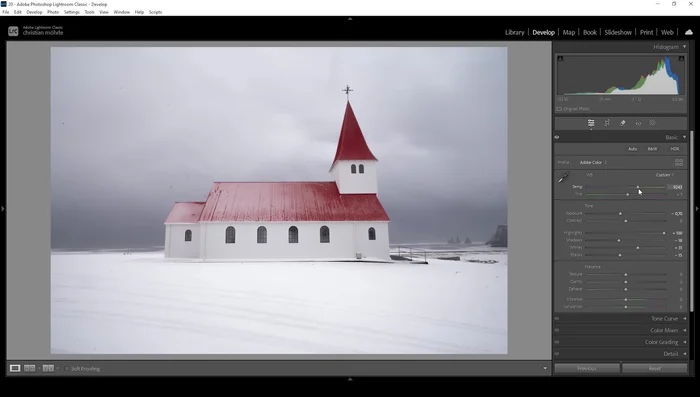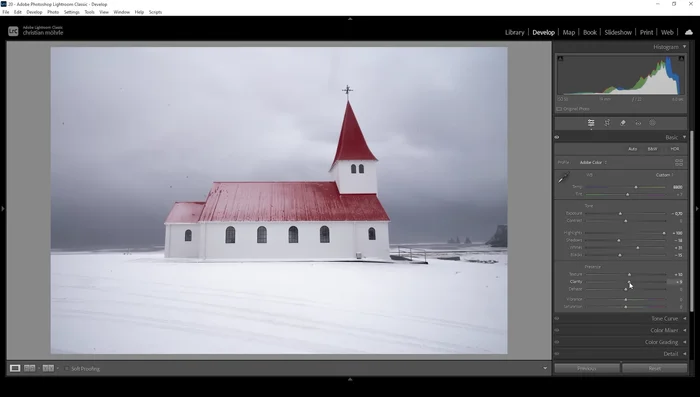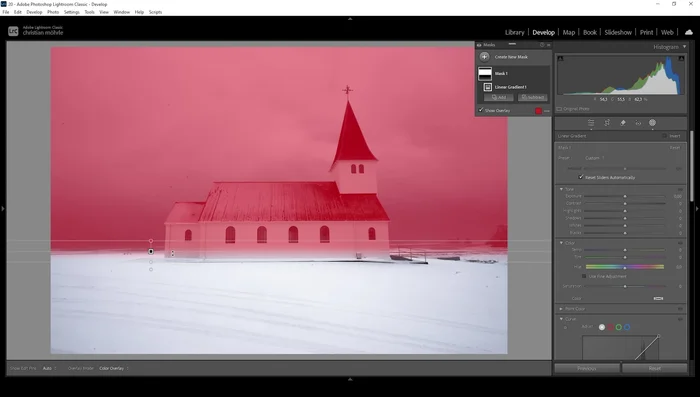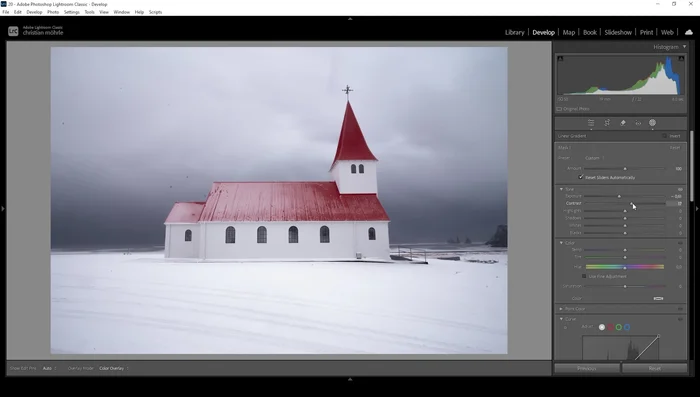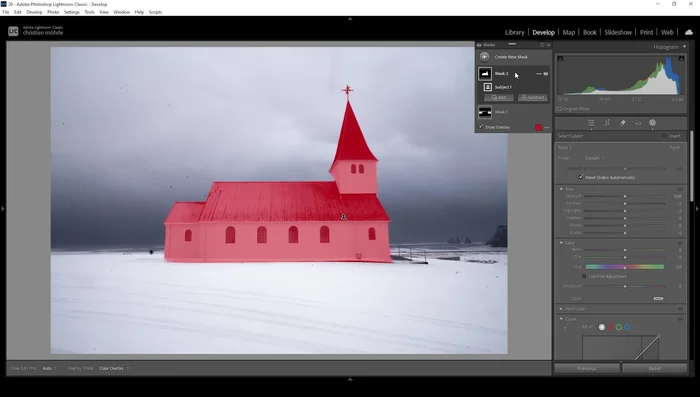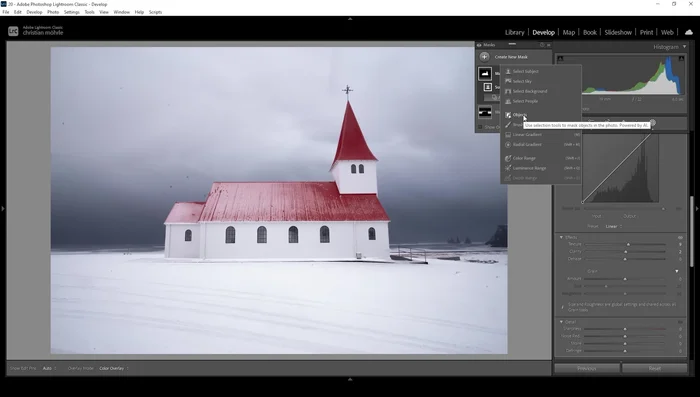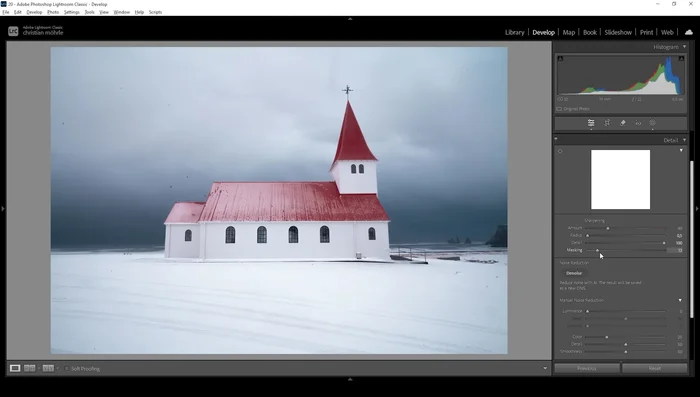Erreichen Sie mit Lightroom-Masken beeindruckende Kontrastergebnisse in Ihren Fotos! Diese Schritt-für-Schritt-Anleitung zeigt Ihnen, wie Sie gezielt Bereiche Ihres Bildes bearbeiten, ohne den Rest zu beeinflussen. Lernen Sie, Kontraste präzise zu verstärken und Details hervorzuheben, für professionell aussehende Bilder mit maximaler Wirkung. Von einfachen Anpassungen bis zu komplexen Maskierungen – wir führen Sie durch den Prozess.
Schritt-für-Schritt-Anleitung
-
Grundlegende Belichtungsanpassungen
- Belichtung, Schatten, Schwarztöne und Weißtöne optimieren. Dabei stets das Histogramm im Auge behalten, um Clipping zu vermeiden.

Grundlegende Belichtungsanpassungen -
Weißabgleich und Farbanpassungen
- Temperaturregler verwenden, um einen Blaustich zu korrigieren und eine neutrale Weißbalance zu erreichen. Dabei die persönlichen Vorlieben berücksichtigen.
- Textur und Klarheit-Regler verwenden, um Details zu schärfen und den Mitteltonkontrast zu verstärken.


Weißabgleich und Farbanpassungen -
Hintergrundmaskierung und -bearbeitung
- Linearen Farbverlauf verwenden, um den Himmel (ohne das Motiv) auszuwählen. 'Motiv auswählen' nutzen, um das Hauptmotiv aus der Maske zu entfernen. Die Maske gegebenenfalls weiter verfeinern, um nur die gewünschten Bereiche zu beeinflussen.
- Belichtung reduzieren, Kontrast und Klarheit erhöhen, um den Himmel dramatischer zu gestalten. Temperatur reduzieren, um die dunklen Wolken kälter wirken zu lassen.


Hintergrundmaskierung und -bearbeitung -
Motivmaskierung und -aufhellung
- 'Motiv auswählen' nutzen, um das Hauptmotiv zu selektieren. Belichtung erhöhen, um das Motiv vom dunklen Hintergrund abzuheben. Vorsichtig vorgehen, um Clipping zu vermeiden. Weiß-Regler und Kontrast verwenden, um die hellen Bereiche aufzuhellen.

Motivmaskierung und -aufhellung -
Fenstermaskierung und -optimierung
- Objektauswahlmaske für jedes Fenster erstellen. Schärfe und Klarheit erhöhen, Temperatur verringern, um einen Blaustich zu erzeugen, und Sättigung reduzieren, um die Farben nicht zu übersättigen. Lichter erhöhen und Schatten reduzieren, um Kontrast zu erzeugen. Weißtöne anheben und Schwarztöne leicht reduzieren.

Fenstermaskierung und -optimierung -
Globale Farbkorrektur
- Farbmischer verwenden, um Blautöne anzupassen und einen 'Zion'-Farbton zu erzeugen. Rotsättigung reduzieren und Blausättigung erhöhen. Sättigung im Hintergrund erhöhen, um den dramatischen Effekt zu verstärken.

Globale Farbkorrektur -
Schärfung, Bildbereinigung und Feinschliff
- Details und Schärfe erhöhen, wobei eine Maskierung verwendet wird, um nur die gewünschten Bereiche zu beeinflussen. Linsenverzerrung korrigieren, Bild zuschneiden und Sensorflecken entfernen.

Schärfung, Bildbereinigung und Feinschliff
Tipps
- Immer das Histogramm beobachten, um Clipping zu vermeiden.
- Bei der Maskierung vorsichtig vorgehen und die Masken überlagern, um den Effekt zu kontrollieren.
- Die AL-Taste gedrückt halten, während eine Maskierung angewendet wird, um präzisere Ergebnisse zu erzielen.
Common Mistakes to Avoid
1. Zu hoher Kontrast
Grund: Übertriebene Kontrastverstärkung führt zu einem unnatürlichen und harten Look. Details gehen verloren und das Bild wirkt überarbeitet.
Lösung: Den Kontrastwert vorsichtig erhöhen und regelmäßig das Bild überprüfen, um ein ausgewogenes Ergebnis zu erzielen.
2. Unsaubere Maskenränder
Grund: Unscharfe Maskenränder führen zu sichtbaren Übergängen zwischen den bearbeiteten und unbearbeiteten Bereichen des Bildes.
Lösung: Die Maskenränder mit dem Pinselwerkzeug oder dem Verlaufsfilter sorgfältig verfeinern und den Federradius anpassen.
FAQs
Welche Arten von Masken gibt es in Lightroom?
Lightroom bietet verschiedene Maskenarten: Radiale Masken, Verlaufsfilter, Pinsel-Masken und die neue, KI-gestützte Objekt-Auswahl. Jede eignet sich für unterschiedliche Bereiche und Selektionen.
Wie vermeide ich harte Übergänge bei meinen Masken?
Verwenden Sie den Pinsel mit niedriger Deckkraft und weicher Feder. Die Maskenränder können zusätzlich mit dem Werkzeug "Masken weichzeichnen" verfeinert werden. Vorsichtiges Arbeiten ist der Schlüssel zu natürlichen Übergängen.
Kann ich Masken auch nachträglich bearbeiten oder entfernen?
Ja! Klicken Sie einfach auf die Maske in der Masken-Leiste und nehmen Sie Anpassungen mit dem Pinsel vor, ändern Sie die Deckkraft oder entfernen Sie die Maske ganz, indem Sie sie im Panel löschen.